|
首先我们先根据教程如何下载狸窝网站的软件中讲到的方法将软件下载装到电脑中,安装完成后双击打开软件开始我们今天的教程。点击“本地视频”在新弹出的界面中点击选中需要操作的视频,最后点击“打开”,视频就添加进来了。 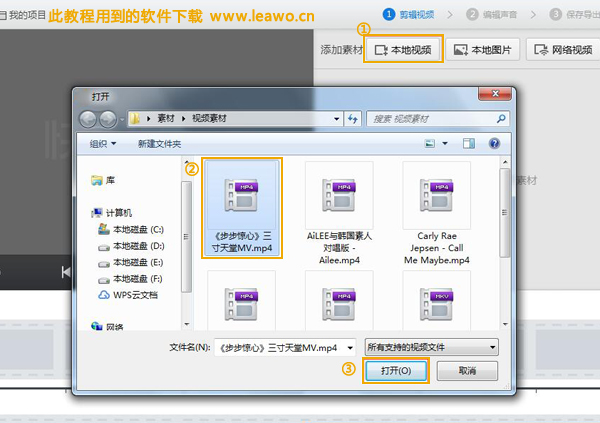
视频添加到软件中后就是如下图的情况,接下来我们进入视频编辑界面来编辑视频,双击下方的轨道中的视频或者点击“画笔工具”进入视频编辑界面,开始对视频进行操作。
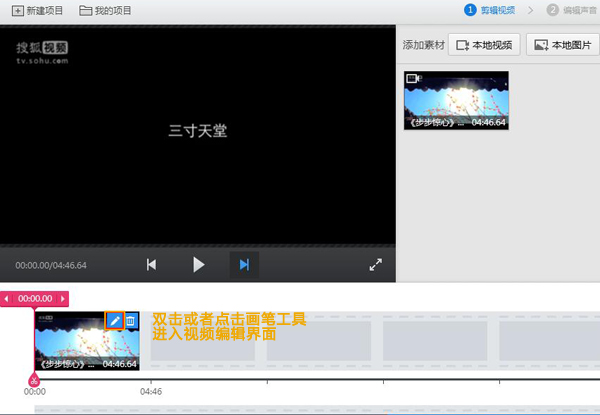
下面截取了一个电脑屏幕的动态图片为了大家看的更清楚明白,第一步点击工具栏中的“马赛克”,接着在视频画面中圈出需要马赛克的区域,圈好后点击一下视频画面,最后设置时长点击完成。
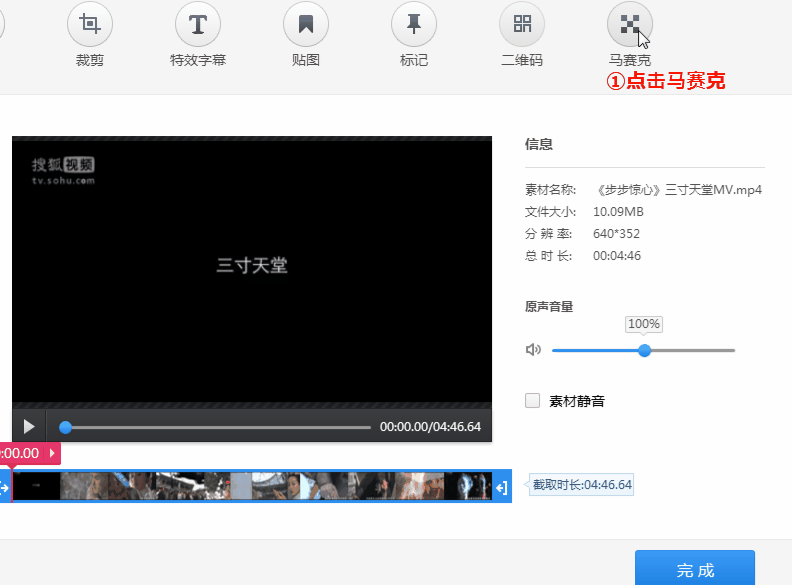
上一步操作后,就会回到软件的主操作界面中。视频已经处理完毕了,我们需要将视频导出点击软件右下角的“编辑声音<添加背景音乐>”和“保存导出”,进入最后一步。
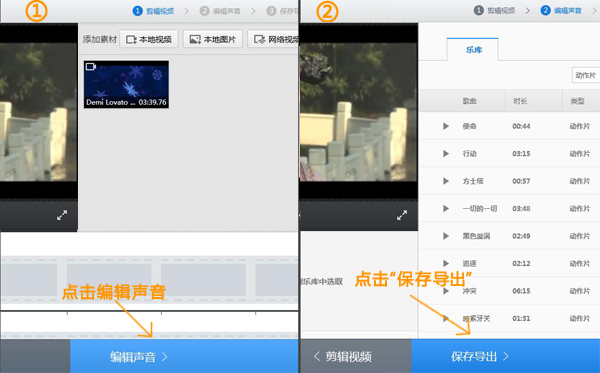
隔着屏幕是否可以感受到我的喜悦,因为教程即将完成。软件默认的是添加片头和文字水印的,需要我们手动将它取消,在“特效片头”下点击选中“无片头”,视频的片头就去掉了。
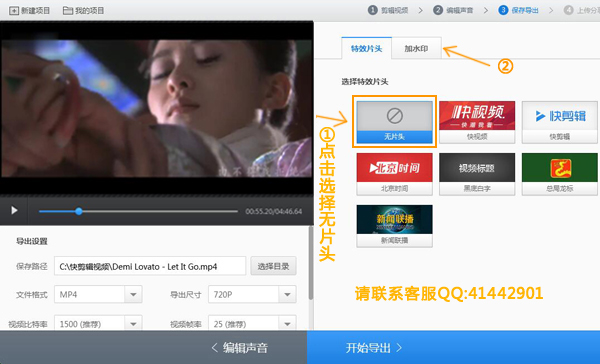
再来就是将不让软件给视频添加默认的文字水印,把“加图片水印”和“加文字水印”前面方框中的“√”去掉就可以啦。大家看看左边视频下方,那是可以修改视频导出位置、格式等参数的,根据自己的需求来设置视频的参数,我在这里就不多嘴了。
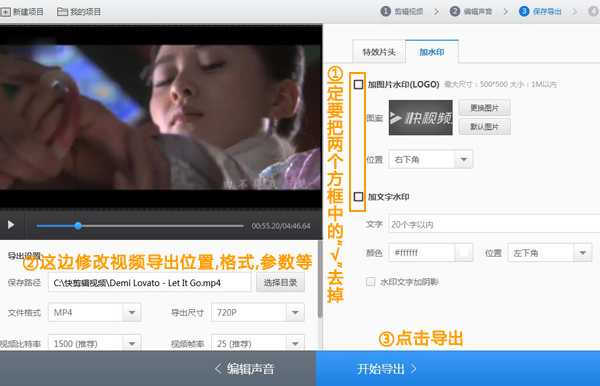 这个软件在首次使用时是默认给视频添加了片头和文字水印的,我们在第一次使用的时候稍微设置一下,下一次在使用时就不用在设置了。还有就是去去除视频水印圈选好区域后一定要在视频画面中点击一下,这样才会显示的出来。 今天的教程就到这里了,觉得今天的教程不错的童鞋们记得在评论区双击6666,哈哈。在教程中遇到什么比较纠结的问题记得第一时间反馈给我们的客服,自己一个人默默承受着难题会失眠掉头发的    ,添加客服QQ:41442901,加油。 ,添加客服QQ:41442901,加油。 |

